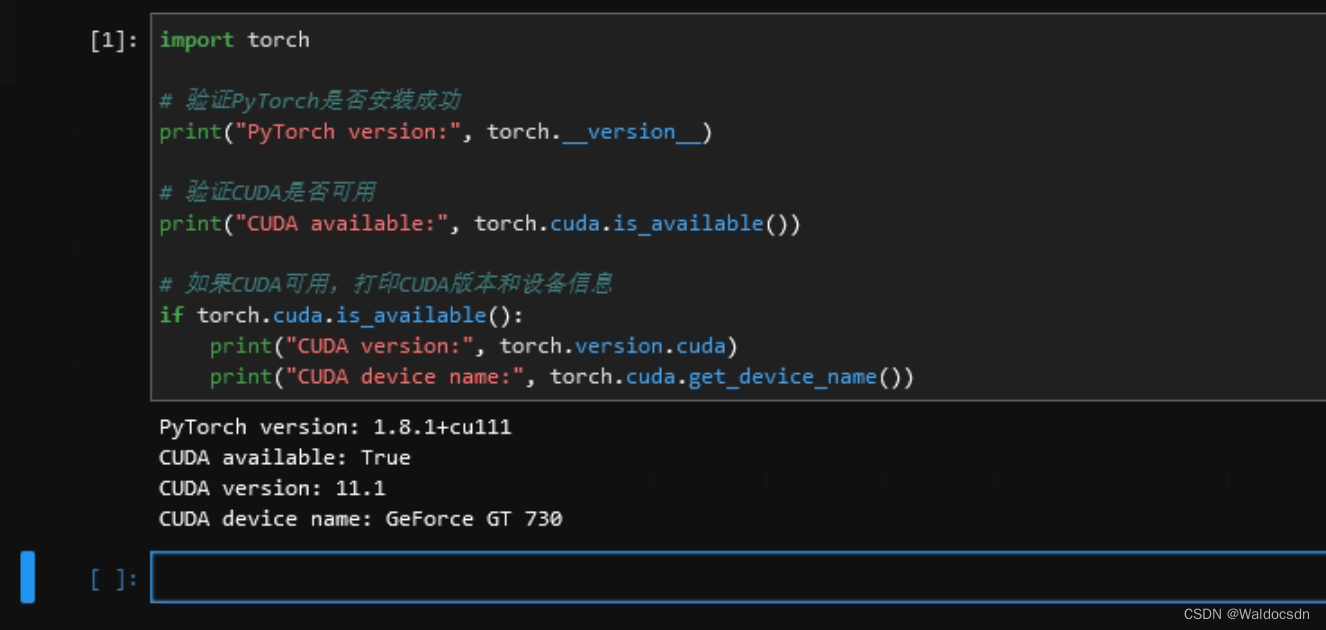文章目录
前言
此份文档适用于Windows安装PyTorch,参看此份文档安装PyTorch的前提是之前已参照y以下视频安装好了conda环境。
链接: https://pan.baidu.com/s/1pWVPMc2vysfEPxLRCV_UNw?pwd=3pda 提取码: 3pda
MacOS安装过程见链接。
CPU版本安装
安装步骤
- 新建一个conda环境
conda create -n torch_39 python=3.9
conda activate torch_39
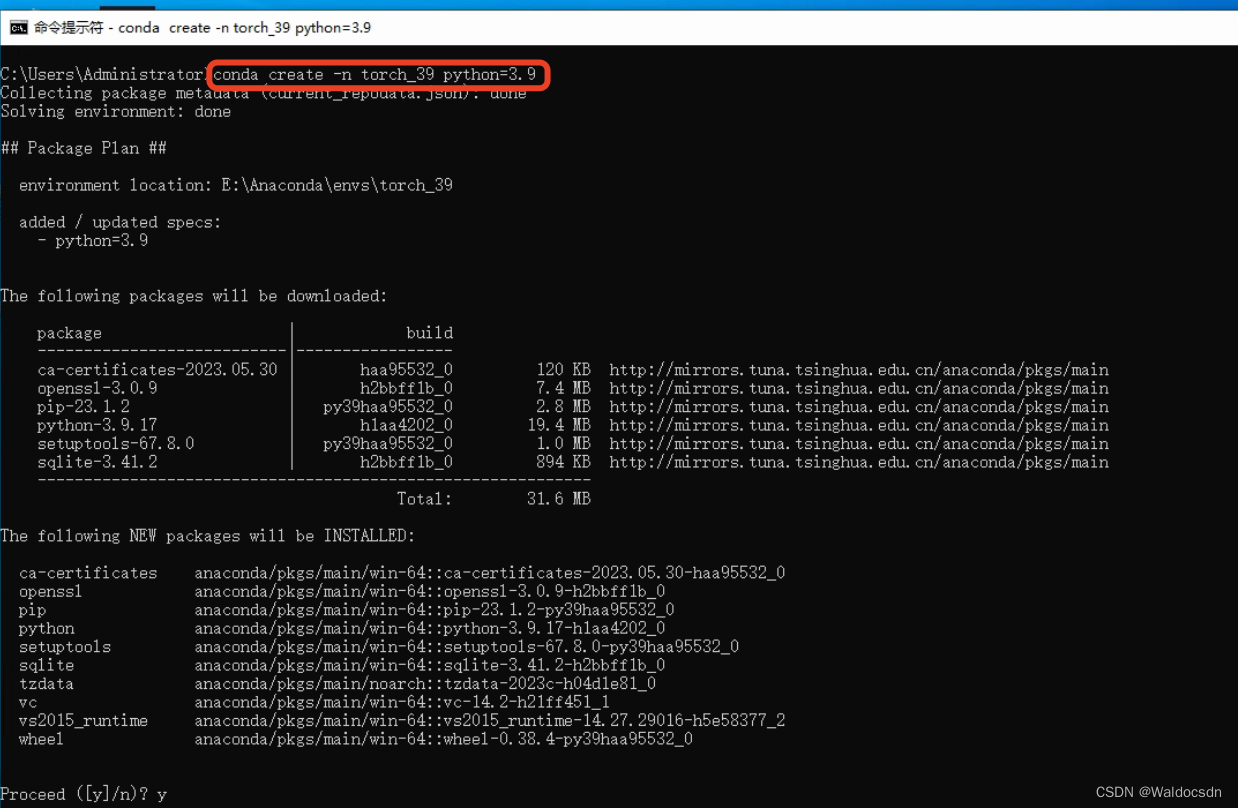

- 用pip命令安装torch
pip install -i https://pypi.tuna.tsinghua.edu.cn/simple torch torchvision torchaudio
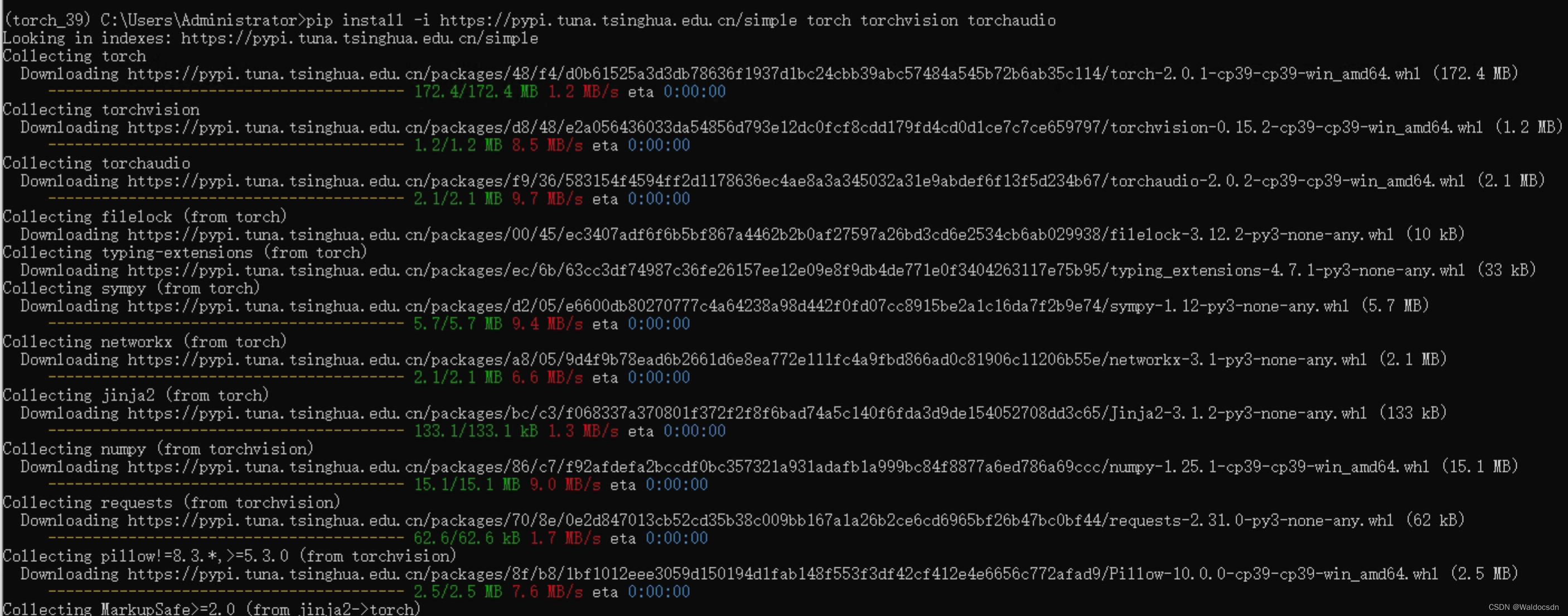
- Jupyter Lab虚拟环境的配置
这一步是要将此conda环境“torch_39”,添加进Jupyter Lab的Kernel
//安装ipykernel
conda install ipykernel
//在ipykernel中安装当前环境
python -m ipykernel install --name torch_39
conda deactivate

此时打开Jupyter Lab切换Kernel,已出现刚刚安装的“torch_39”conda环境。
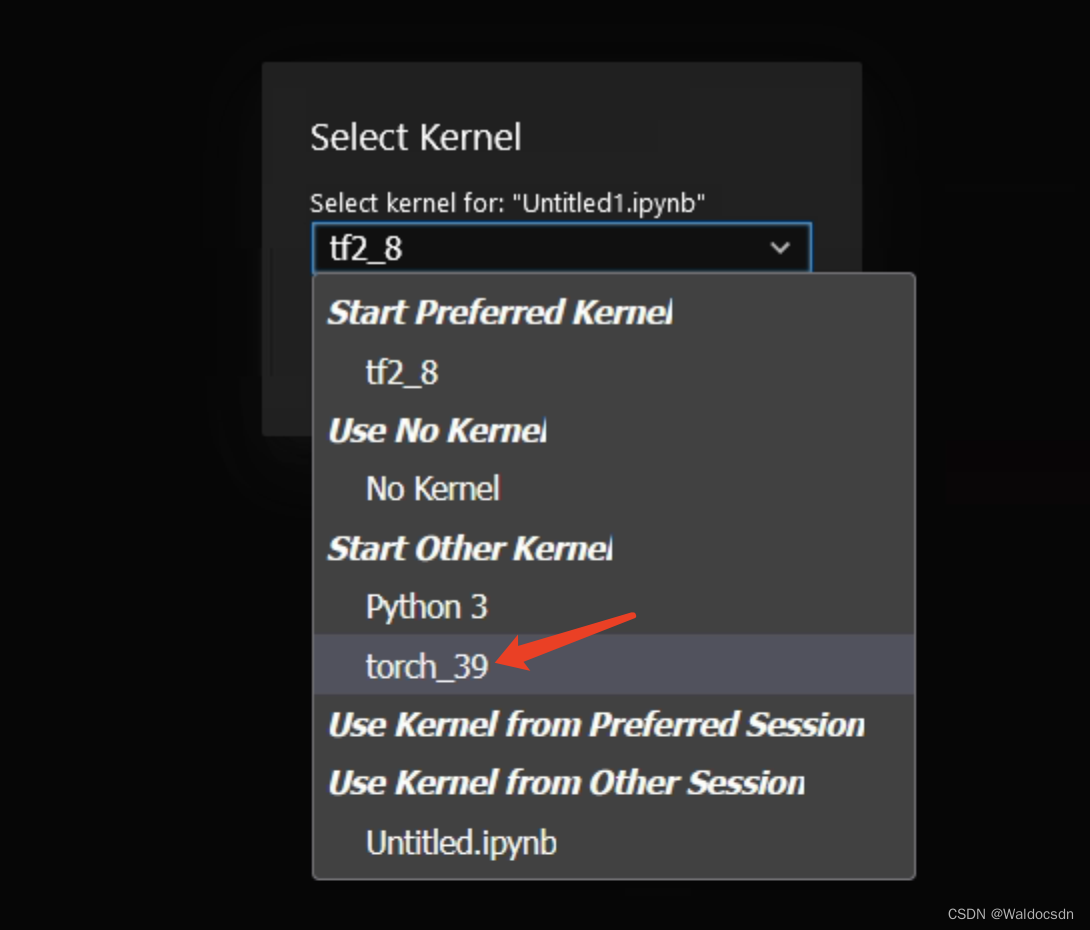
测试CPU版PyTorch是否安装成功
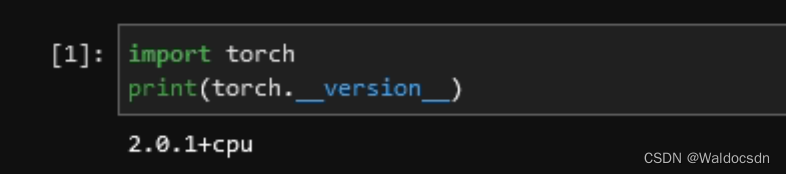
扫描二维码关注公众号,回复:
15897103 查看本文章


GPU版本安装
新建一个conda环境
conda create -n torch_GPU python=3.9
conda activate torch_GPU
注:
这里使用的实验室测试老机器的cuda版本为11.1,显卡为730
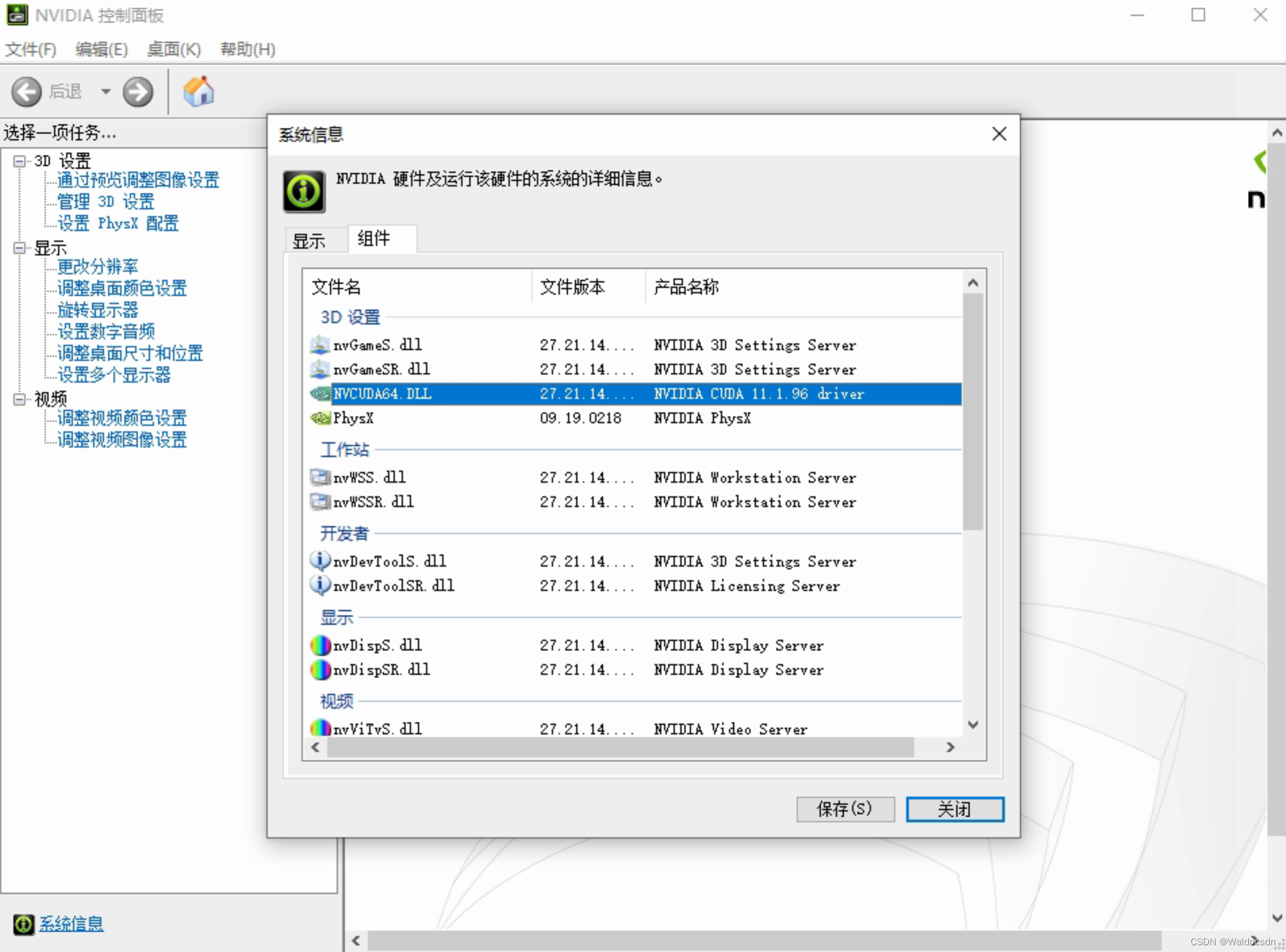
安装torch
法一:在线安装(建议用法二)
安装11.0版本的:
pip install torch==1.7.1+cu110 torchvision==0.8.2+cu110 torchaudio===0.10.1 -f https://download.pytorch.org/whl/torch_stable.html

法二:下载torch、torchvision后本地安装(建议使用此方法)
特别注意torch、torchvision、torchaudio版本对应关系
此处看一下参考文章1中的“五”
参考文章2:PyTorch中torch、torchvision、torchaudio版本对应关系
如果下载地慢,这里挂vpn下载:
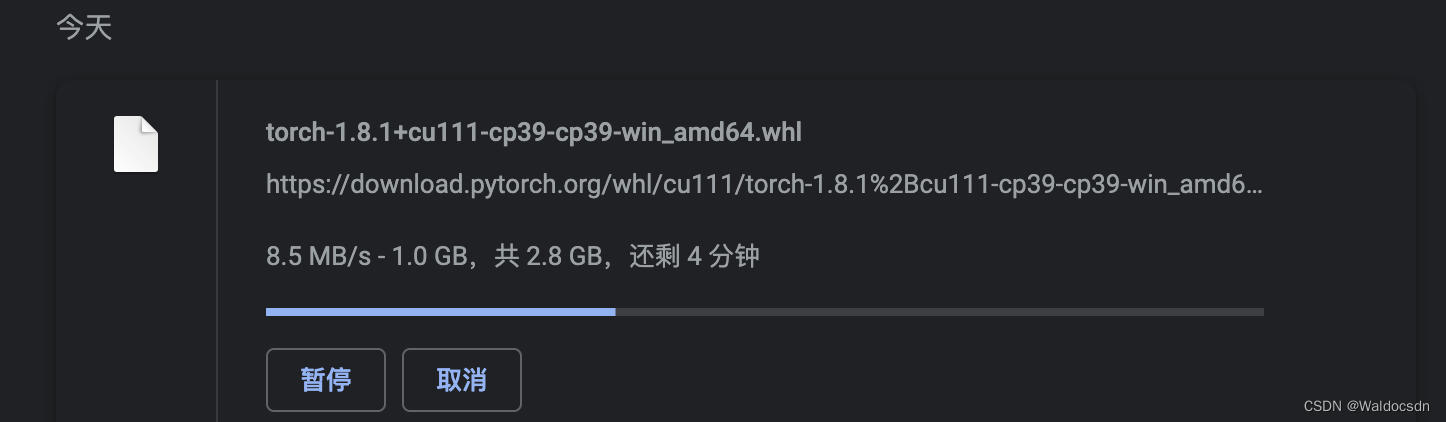
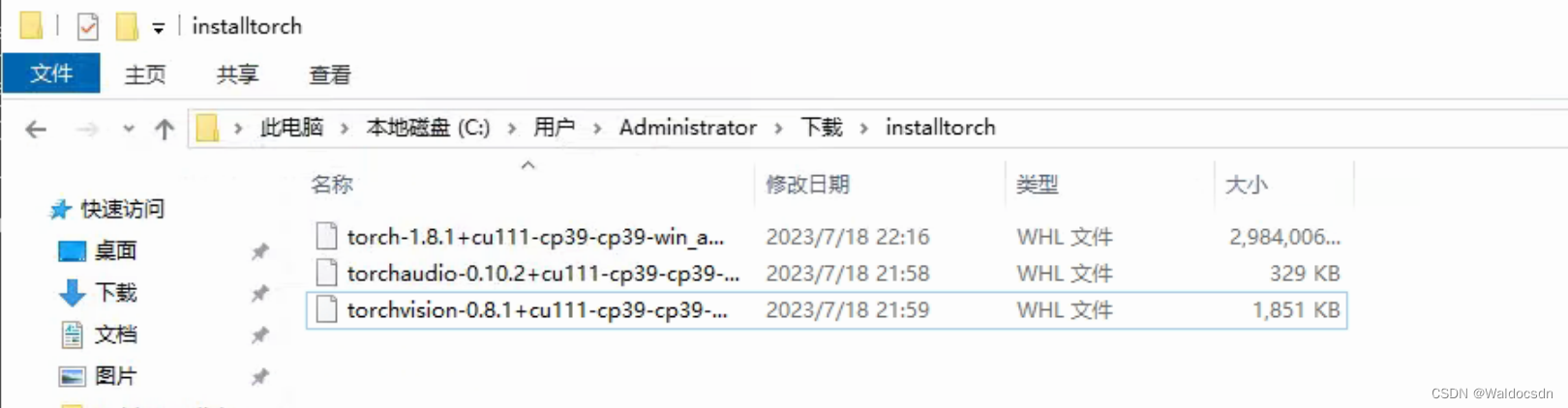
切换到文件夹,使用命令安装:
pip install torch-1.8.1+cu111-cp39-cp39-win_amd64.whl
pip install ...
Jupyter Lab虚拟环境的配置
这一步是要将此conda环境“torch_GPU”,添加进Jupyter Lab的Kernel
//安装ipykernel
conda install ipykernel
//在ipykernel中安装当前环境
python -m ipykernel install --name torch_GPU
conda deactivate
此时打开Jupyter Lab切换Kernel,已出现刚刚安装的“torch_GPU”conda环境。
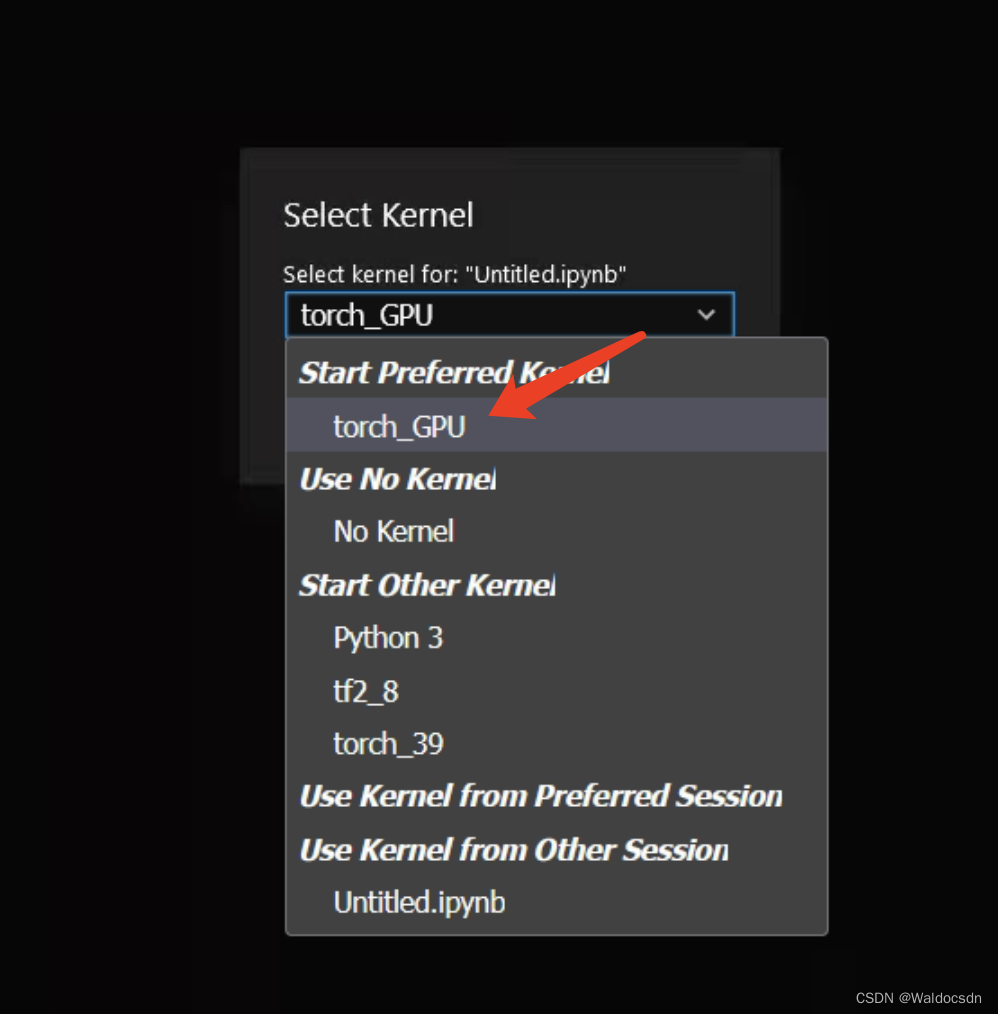
测试是否安装成功
import torch
# 验证PyTorch是否安装成功
print("PyTorch version:", torch.__version__)
# 验证CUDA是否可用
print("CUDA available:", torch.cuda.is_available())
# 如果CUDA可用,打印CUDA版本和设备信息
if torch.cuda.is_available():
print("CUDA version:", torch.version.cuda)
print("CUDA device name:", torch.cuda.get_device_name())
运行截图: